- Autor Abigail Brown [email protected].
- Public 2023-12-17 06:43.
- Zuletzt bearbeitet 2025-01-24 12:06.
Einige der Eigenschaften des Docks, des Anwendungsstarters, der sich auf Mac-Computern normalerweise am unteren Bildschirmrand befindet, können an Ihre Vorlieben angepasst werden. Da Sie das Dock häufig verwenden, richten Sie es ein und lassen Sie es so aussehen, wie Sie es möchten.
Die Informationen in diesem Artikel gelten für macOS Big Sur (11) bis OS X Yosemite (10.10).
Die Standardposition des Docks ist der untere Bildschirmrand, was für viele Personen gut funktioniert. Wenn Sie möchten, können Sie das Dock auf die linke oder rechte Seite Ihres Bildschirms verschieben, indem Sie das Einstellungsfenster des Dock-Systems verwenden. Diese drei Positionen sind die einzigen Standortoptionen für das Dock.
Dock-Position eines Macs ändern
Das Dock befindet sich standardmäßig am unteren Bildschirmrand. Wenn Sie es nicht sehen, könnte es ausgeblendet sein. Die Tastenkombination Command+ Option+ D blendet das Dock ein und aus.
-
Klicken Sie im Dock auf das Symbol Systemeinstellungen oder wählen Sie den Eintrag Systemeinstellungen aus dem Apple-Menü aus.

Image -
Klicken Sie in den Systemeinstellungen auf Dock (oder Dock & Menüleiste in Big Sur).

Image -
Wählen Sie neben Position auf dem Bildschirm einen Ort für das Dock aus:
- Left positioniert das Dock am linken Bildschirmrand.
- Bottom positioniert das Dock am unteren Rand des Bildschirms, was die Standardposition ist.
- Right positioniert das Dock am rechten Bildschirmrand.

Image
Die Änderung erfolgt sofort.
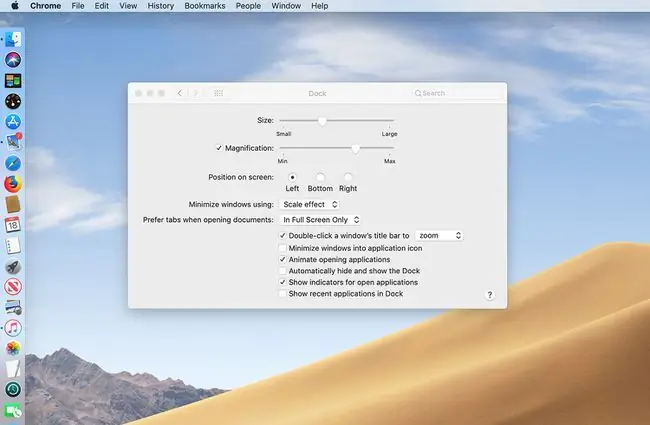
Probieren Sie alle drei Orte aus und finden Sie heraus, welcher Ihnen am besten gefällt. Sie können das Dock schnell wieder verschieben, wenn Sie Ihre Meinung ändern.
Dockposition durch Ziehen ändern
Die Verwendung der Systemeinstellungen zum Verschieben des Docks ist einfach genug, aber es gibt einen einfacheren Weg, dies zu tun. Sie können das Dock an eine neue Position ziehen.
Obwohl Sie das Dock herumziehen können, sind Sie immer noch auf die drei Standardpositionen beschränkt: die linke Seite, die untere oder die rechte Seite des Displays.
Das Geheimnis beim Ziehen des Docks ist die Verwendung einer Zusatztaste und der bestimmten Stelle im Dock, an der Sie greifen, um das Ziehen auszuführen.
-
H alten Sie die Umsch alttaste gedrückt und positionieren Sie den Cursor über dem Dock-Trennzeichen, das die vertikale Linie zur rechten Seite des Docks ist, wenn es sich am unteren Rand des befindet Bildschirm. Der Cursor verwandelt sich in einen vertikalen Doppelpfeil. Lassen Sie die Taste Shift nicht los.

Image - Ziehe das Dock an eine der drei vorgegebenen Positionen auf dem Display.
-
Nachdem das Dock auf der linken, unteren oder rechten Seite des Displays eingerastet ist, lassen Sie den Cursor los und lassen Sie die Umsch alttaste los.
Größe der Dock-Symbole anpassen
Wenn Sie ein volles Dock haben und das Dock von unten auf eine Seite des Displays verschieben, wird es verkleinert, um in den verfügbaren Platz zu passen, wodurch die Symbole möglicherweise kleiner werden, als Sie möchten. Um dies zu umgehen, sch alten Sie Vergrößerung in den Dock-Systemeinstellungen ein. Wenn Sie den Mauszeiger über das Dock bewegen, werden die Symbole darunter vergrößert, sodass Sie sie einfacher durchsuchen und das gewünschte finden können.
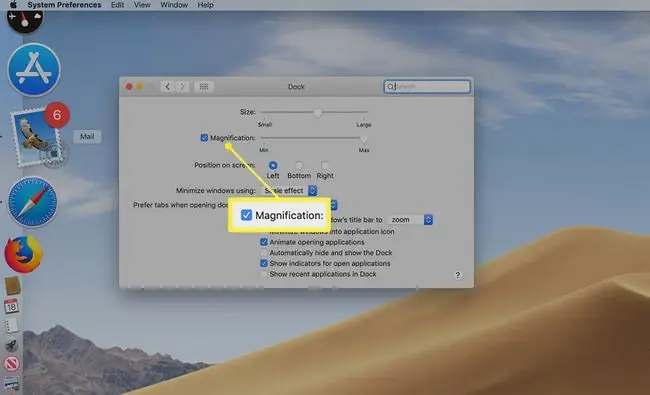
Wenn das Dock nicht voll ist, können Sie die Größe der Symbole darauf mit dem Schieberegler Größe erhöhen, der sich ebenfalls im Dock-Systemeinstellungen-Bildschirm befindet.






